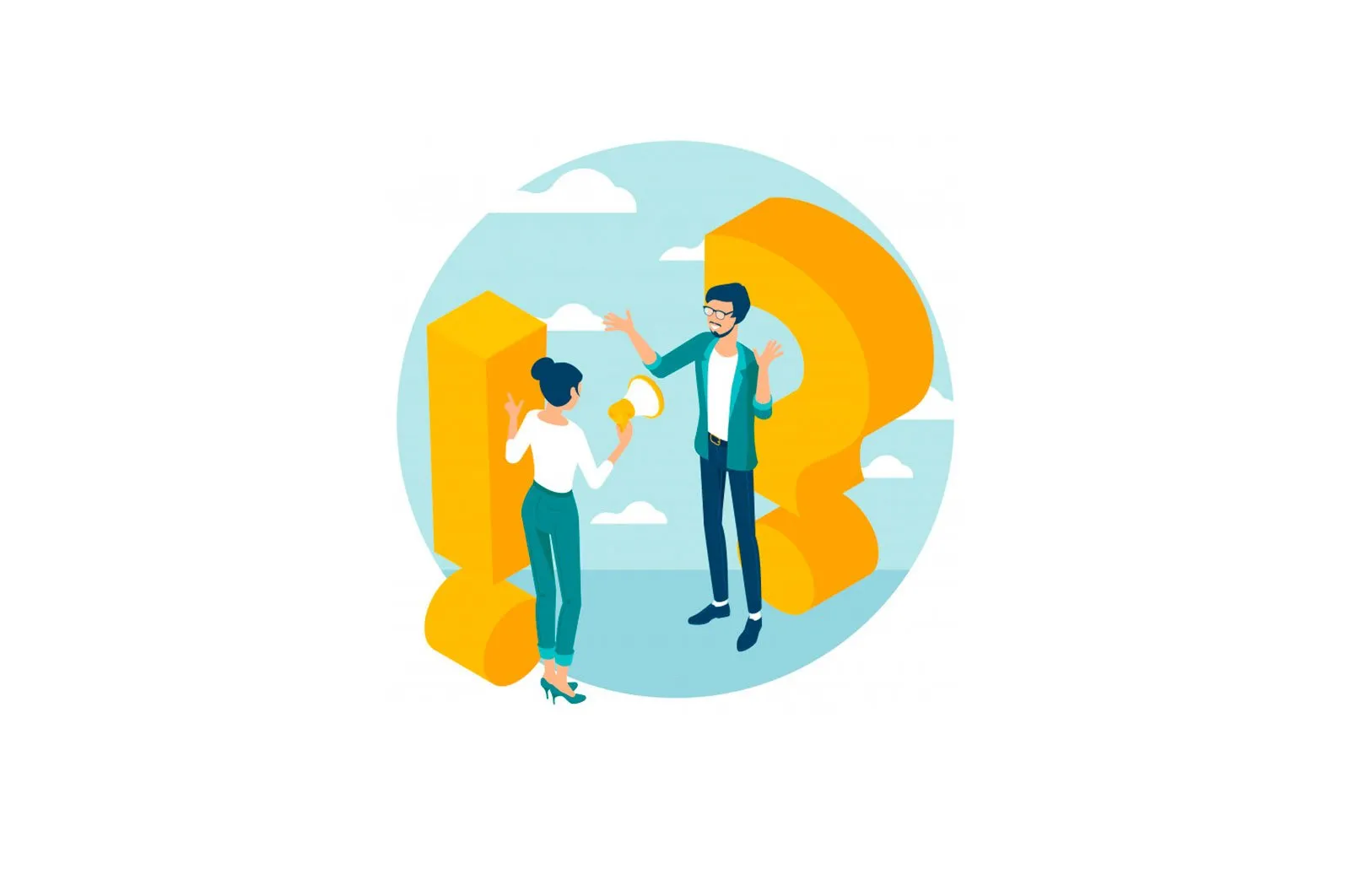
Mac OS X boshqaruv paneli uchun veb -sahifa bo’limidan vidjetni qanday yaratish mumkin haqida malumot
Mac OS X boshqaruv paneli uchun veb -sahifa bo’limidan vidjetni qanday yaratish mumkin
Asboblar paneli — OS X vidjet paneli — bu Mac egalari orasida juda mashhur xususiyatdir.Veb -sahifaning bir qismini bu panelga vidjet sifatida qo’shish mumkinligini hamma ham bilmaydi. Ushbu maqolada biz misol sifatida App Store savdo va chegirmalar oynasidan foydalanib, bunday turdagi vidjetni qanday yaratishni ko’rib chiqamiz.
Avvalo, siz ishni boshlashingiz kerak brauzer Safari va Internetdagi to’g’ri sahifaga o’ting.
Sahifa yuklangandan so’ng, menyuga o’ting Arxiv va elementni tanlang Boshqaruv panelida ochish.
Keyinchalik, sahifa bo’limini tanlash oynasi paydo bo’ladi. Safari avtomatik ravishda alohida elementlarni aniqlaydi. Skrinshotda ko’rib turganingizdek, dastur App Store -da chegirmali bo’limni avtomatik ravishda ajratib ko’rsatdi, lekin sarlavhasiz:
Sarlavha qo’shish uchun sichqoncha bilan tanlangan maydonni bosing va kursor yordamida oynani cho’zing:
Endi tugmachani bosing Qo’shing va bizning vidjetimiz paydo bo’ladi Asboblar paneli:
Bundan tashqari, siz ushbu vidjetni boshqa joyga ko’chirishingiz mumkin Asboblar paneli ushbu usul yordamida to’g’ridan-to’g’ri Mac ish stolingizga. Aytgancha, vidjet haqiqiy veb-sahifani ko’rayotgandek avtomatik ravishda yangilanadi. Siz, masalan, vidjet yarating sahifadan Vkontakteyangi xabarlarni o’tkazib yubormasligingizga ishonch hosil qilish uchun.
Shuningdek qarang:
Qanday qilib?, Texnologiyalar
Mac OS X boshqaruv paneli uchun veb -sahifa bo’limidan vidjetni qanday yaratish mumkin